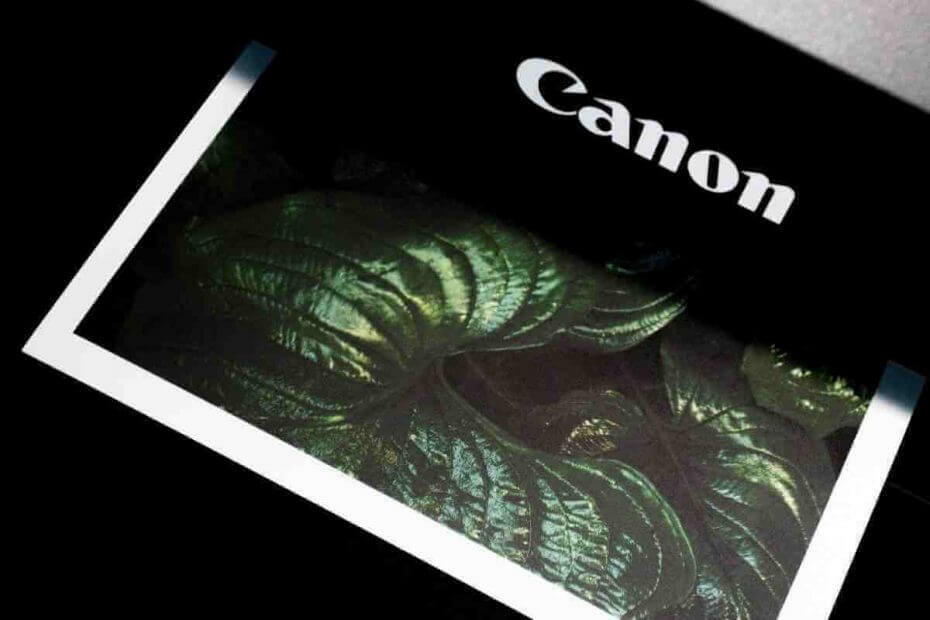
Este software reparará errores comunes de la computadora, lo protegerá de la pérdida de archivos, malware, fallas de hardware y optimizará su PC para obtener el máximo rendimiento. Solucione problemas de PC y elimine virus ahora en 3 sencillos pasos:
- Descargar la herramienta de reparación de PC Restoro que viene con tecnologías patentadas (patente disponible aquí).
- Hacer clic Iniciar escaneo para encontrar problemas de Windows que podrían estar causando problemas en la PC.
- Hacer clic Repara todo para solucionar problemas que afectan la seguridad y el rendimiento de su computadora
- Restoro ha sido descargado por 0 lectores este mes.
Ordenador impresoras se sabe que causan todo tipo de problemas de funcionamiento. Si ha encontrado el problema donde su impresora aparece en la lista Dispositivo no especificado sección y no puede ejecutar el dispositivo, asegúrese de que no es el único que está lidiando con este error de Windows 10. Este problema suele deberse a la incapacidad del sistema para detectar la impresora.
Para ayudarlo a solucionar este problema, se nos ocurrió una serie de soluciones.
¿Cómo puedo evitar que mi impresora se muestre como dispositivo no especificado?
1. Ejecute el solucionador de problemas de Windows
- Tipo Solucionar problemas en el cuadro de búsqueda de Windows> haga clic en Solucionar problemas en los resultados de la búsqueda.
- Hacer clic Impresora en el panel derecho> seleccionar Ejecute el solucionador de problemas.
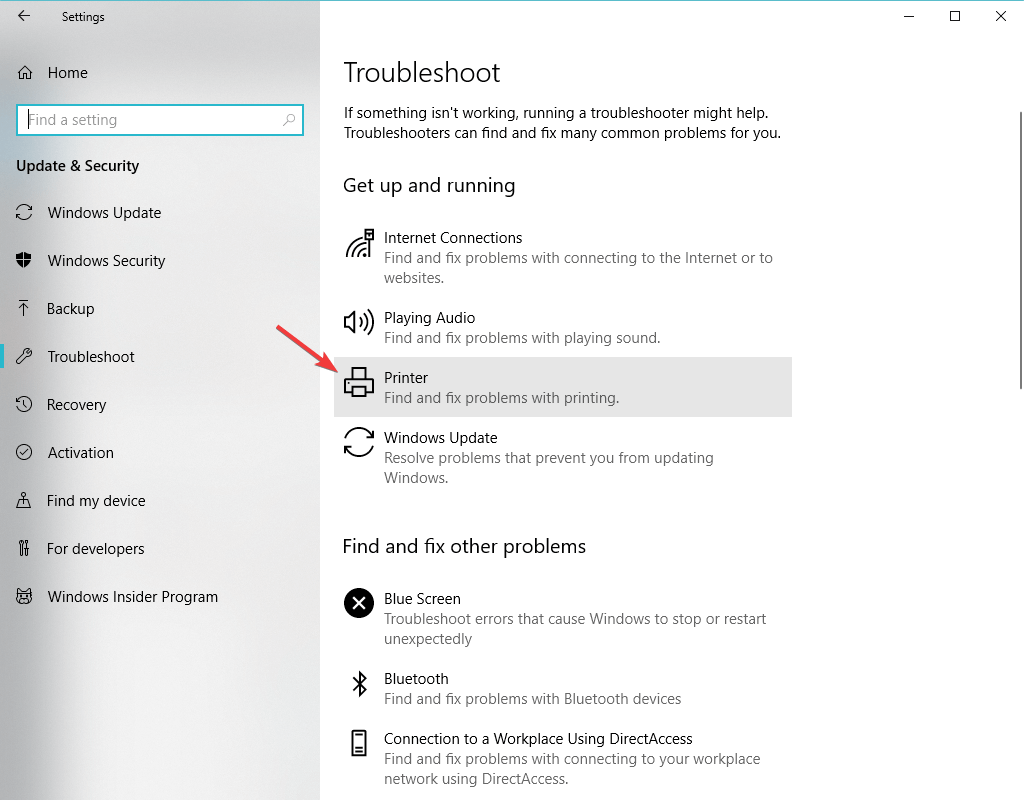
- Espere a que se lleve a cabo el proceso y reinicie su computadora para ver si solucionó el problema.
2. Actualice el controlador de la impresora
- Presione la tecla del logotipo de Windows + R en su teclado> escriba devmgmt.msc en el cuadro Ejecutar y presione Entrar para abrir el Administrador de dispositivos.
- En el menú superior, haga clic en Vista > seleccionar Mostrar dispositivos ocultos.

- Ampliar la Impresoras menú> Haga clic con el botón derecho en el dispositivo disponible> seleccione Actualizar controlador.

- Alternativamente, puede seleccionar Desinstalar controlador, reinicie la computadora y reinstalará automáticamente el controlador de la impresora.
3. Retire y luego instale la impresora
- Primero, vaya al sitio web del fabricante de su impresora y descargue el controlador más reciente para su dispositivo.
- Presione la tecla del logotipo de Windows + R en su teclado> escriba devmgmt.msc en el cuadro Ejecutar y presione Entrar para abrir el Administrador de dispositivos.
- Hacer clic Vista en el menú superior> seleccionar Mostrar dispositivos ocultos.

- Ampliar la Impresoras menú> haga clic con el botón derecho en su dispositivo> seleccione Desinstalar dispositivo.

- Desenchufe su impresora de la computadora
- Presione el botón Inicio> abrir Ajustes
- Hacer clic Aplicaciones > busque el software asociado a la impresora y desinstálelo.
- Abra el Panel de control> seleccione Ver por iconos grandes.
- Seleccione Dispositivos e impresoras > haga clic con el botón derecho en la impresora y seleccione Retire el dispositivo.

- Abra la instalación descargada del sitio web del fabricante e intente ejecutarla. Cuando se le indique que no puede encontrar la impresora, vuelva a conectar su dispositivo a la computadora y la instalación debería reanudarse.
4. Actualizar Windows
- Presione el botón Inicio> abrir Ajustes.
- Hacer clic Actualización y seguridad.
- Seleccione actualizacion de Windows
- Hacer clic Buscar actualizaciones

- Si encuentra alguna actualización, deje que complete el proceso y reinicie su computadora
- Después de reiniciar su PC, verifique si la actualización de Windows solucionó el problema
Esperamos que nuestras soluciones le hayan ayudado a solucionar este problema. Si le gustó este artículo, deje un comentario en la sección de comentarios a continuación.
LEA TAMBIÉN:
- No se pudo instalar el paquete del controlador de la impresora [Fix]
- Hubo un problema al conectarse al servidor Error de impresora HP [Reparar]
- La impresora no imprime en Windows 10 [FIX]
- Solucionar el error de impresora sin conexión en Windows 10 (de una vez por todas)
 ¿Sigues teniendo problemas?Arréglelos con esta herramienta:
¿Sigues teniendo problemas?Arréglelos con esta herramienta:
- Descarga esta herramienta de reparación de PC Excelente en TrustPilot.com (la descarga comienza en esta página).
- Hacer clic Iniciar escaneo para encontrar problemas de Windows que podrían estar causando problemas en la PC.
- Hacer clic Repara todo para solucionar problemas con tecnologías patentadas (Descuento exclusivo para nuestros lectores).
Restoro ha sido descargado por 0 lectores este mes.


